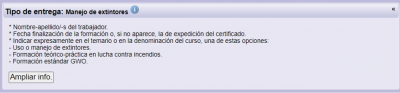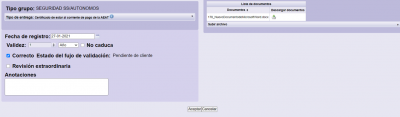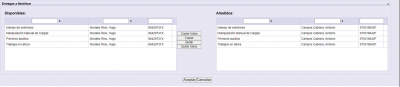(#) Validación
Desde el menú Validación puede acceder a los documentos pendientes de validar a los que tiene acceso.
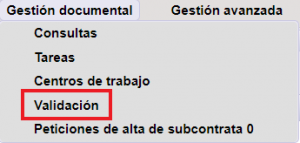
1. Filtros disponibles
Permite aplicar una serie de filtros.
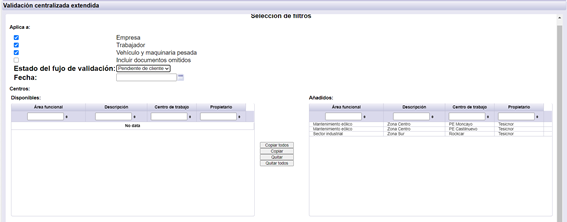
| |
Permite ver solo las entregas pendientes de validar de empresa. |
| Permite ver solo las entregas pendientes de validar de trabajadores. | |
| Permite ver solo las entregas pendientes de validar de vehículos y maquinaria pesada. | |
| Permite incluir las entregas pendientes de validar que no influyen en el estado del centro/tareas. | |
| *Permite incluir las entregas pendientes de validar que debe validar el propio cliente | |
| *Permite incluir las entregas pendientes de validar, excluyendo las que debe validar directamente el cliente. | |
| Permite ver solo las entregas pendientes de validar en una fecha concreta. | |
| Permite ver solo las entregas pendientes de validar de un centro. |
Pulsar Buscar para aplicar el filtro.
2. Validación
Aparece el listado de empresas, que disponen de algún documento pendiente de validar indicando los siguientes datos:.

Número de requisitos Total: Número de documento que la empresa tiene pendientes de validar. Permite ordenador en orden ascendente o descendente.
Empresa/CIF/Razón social: Datos de la empresa. Permite filtrar la empresa deseada, así también como ordenar en orden ascendente o descendente alfabéticamente.
Validar desde: Indica la fecha y hora más antiguas desde las que hay un documento pendiente de validar de la empresa.
Uso: Indica si existe algún usuario validando esta documentación.
Si pulsa Seleccionar ![]() sobre cualquiera de las empresas, accede a todos los documentos pendientes de validar de esta empresa.
sobre cualquiera de las empresas, accede a todos los documentos pendientes de validar de esta empresa.
2.1. Acceso a documentos pendientes de validar de una empresa
Accede a los documentos pendientes de validar de la empresa seleccionada.
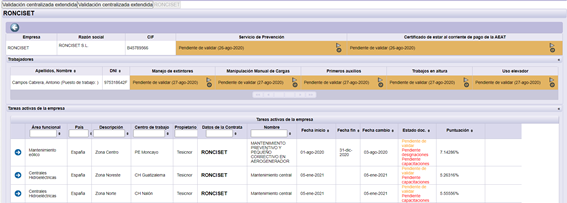
| Permite entrar en la entrega. | |
| Permite ver el histórico de la entrega. | |
| Permiten ver el listado de centros/tareas que dispone la empresa y a la que tiene acceso. | |
| Volver atrás. |
2.2. Ver entrega
Aparecen todos los datos necesarios para la validación, los documentos cargados y la información sobre los requisitos documentales de la entrega.
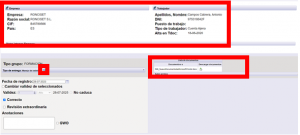
| Permite descargar el archivo o archivos que la contrata haya cargado. | |
| Permite desplegar los requisitos documentales establecidos para esa entrega y que los documentos que incluyen deben cumplir.
Permite
|
En la parte de abajo, aparecen las distintas opciones de validación.
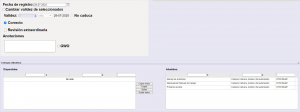
| Permite establecer la propia fecha del documento a validar. | |
| Permite cambiar la validez configurada, cuando afecte a varias entregas. | |
| Por configuración está establecido un periodo. Dependiendo de la entrega a validar este aspecto puede modificarse. El punto de partida para este periodo es la fecha de registro.
La fecha corresponde con la fecha en la que el documento pasará a caducado, teniendo en cuenta la fecha de registro y la validez establecida. Si alguno de esos datos se modifica, esta fecha también lo hace en función de los datos aportados. |
|
| Por configuración está establecido si la entrega caduca o no. Dependiendo de la entrega a validar este aspecto puede modificarse. | |
| Por defecto está establecido como correcto. Si el documento no cumple con los criterios de validación debe indicarse como incorrecto. | |
| Permite hacer validación de entrega definidas para la revisión por parte del cliente.
|
|
| *Permite al cliente hacer una validación extraordinaria. Cuando esta casilla aparece marcada y aparece el usuario y la fecha en la que lo ha marcado. | |
| Algunas entregas disponen de alguna condición. Debe marcarse, cuando el documento cumpla con los criterios de validación y además cumpla la condición. | |
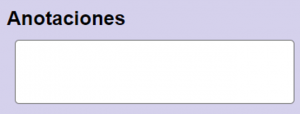 |
Información relativa a la entrega validada:
|
| Permite validar varias entregas a la vez, cuando el documento adjunto sea el mismo. Puede afectar a varios trabajadores, a varias entregas o ambos a la vez.
|